Коли нещодавно шукав редактор PDF в магазині Windows, я натрапив PDF-креслення - сучасний інструмент для анотацій у форматі PDF для Windows 8/8.Платформи 1 та RT - і виявили це надзвичайно зручним. Що відрізняє цей додаток від інших, яких я бачив у цьому жанрі, це його зручне для користувача розташування. Більше того, мені ще не довелося побачити повнофункціональний редактор PDF для платформи RT, тому це зробило його ще цікавішим. Мета робочої дошки - дозволити вам редагувати всі документи PDF за допомогою інтерфейсу з підтримкою сенсорного зв’язку Windows 8. Він підтримує радіальне меню, яке містить широкий набір інструментів, розроблених для того, щоб ви могли додавати власні форми, текст та інші примхи у свій документ PDF та зберігати його як новий файл. Додаток підтримує як стилус, так і жести дотику пальцями. Деталі після стрибка.
Після запуску ви познайомилися з дуже приємнимшукаючи цільовий екран, на якому розміщені кнопки навігації з написом «Огляд, створення нового та початку роботи». Цей головний екран також дозволяє переглядати нещодавно відкриті PDF-файли, хоча, звичайно, цей розділ порожній під час першого запуску.
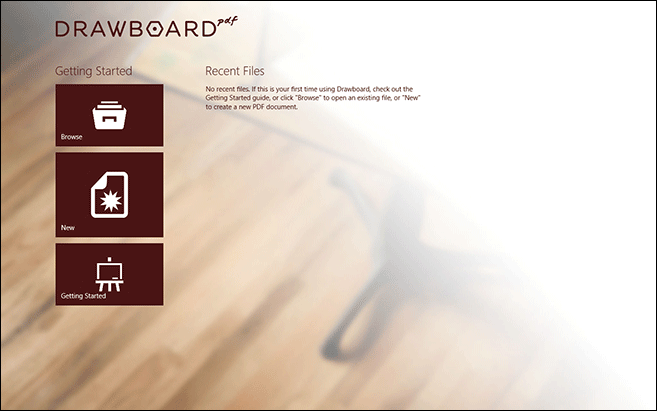
Початок роботи з PDF-графікою Drawboard простіше, ніжти думаєш Можна або почати з нового порожнього документа з нуля, або продовжити роботу з одним із існуючих PDF-файлів. Додаток також дозволяє зробити нову фотографію та зробити з неї PDF-файл на замовлення. Якщо припустити, що ви вибрали новий порожній документ, Drawboard дозволить вам вибрати його розмір сторінки, орієнтацію та загальний кількість сторінок перед початком роботи.
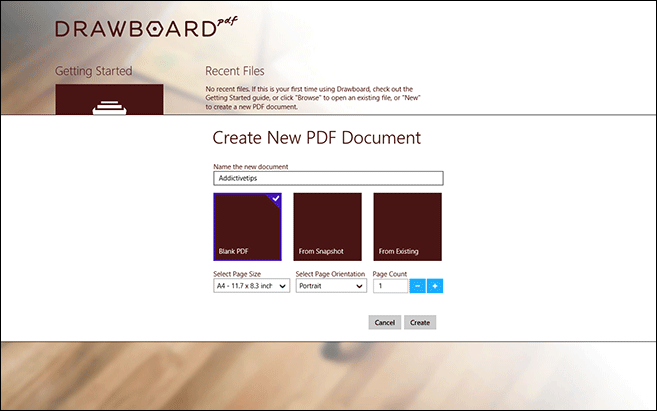
Окрім того, що є корисним анотатором PDF, Drawboard- це також чудовий переглядач PDF, тобто ви можете використовувати його як звичайний читач сучасних інтерфейсів PDF, якщо це саме те, що вам потрібно. Зліва відображається поточний та загальний кількість сторінок. Ви також можете збільшити чи зменшити масштаб документа, використовуючи відповідні кнопки + і -, зафіксовані зліва. Раніше меню, про яке я згадував, можна активувати, натиснувши або натиснувши невелику шестикутну кнопку вгорі праворуч.
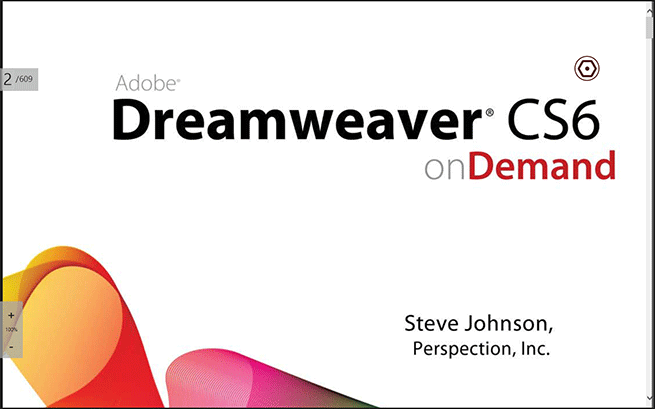
Різноманітність опцій анотації Радіальне менюнесе вражаюче. Основний його інтерфейс включає в себе гумку, вибір, скасувати, виділити, вставити та два різні типи інструментів «Перо». Щоб використовувати інструмент, просто торкніться його та намалюйте потрібну область. Ви також можете налаштувати додаткові налаштування інструменту, натиснувши на нього невелику кнопку зі стрілкою. Наприклад, натискання стрілки біля інструмента «Перо» дозволяє змінити розмір, непрозорість та колір штриха. Аналогічно Insert надає можливість додавати текст або фігури до документа.
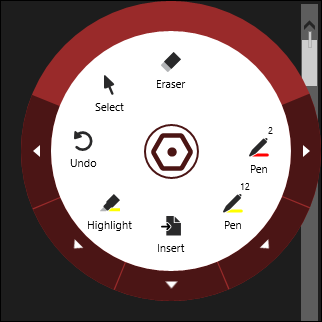
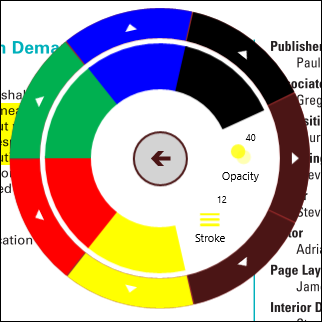
Підніміть панель додатків, і ви зможете це зробитишукати в завантаженому в даний момент документ і звертатися до його закладок. Крім того, ви можете змінити режим перегляду та макет документа, поділитися ним через інші додатки, зробити фізичний друк та зберегти PDF як новий файл, використовуючи параметри в нижній панелі додатка.
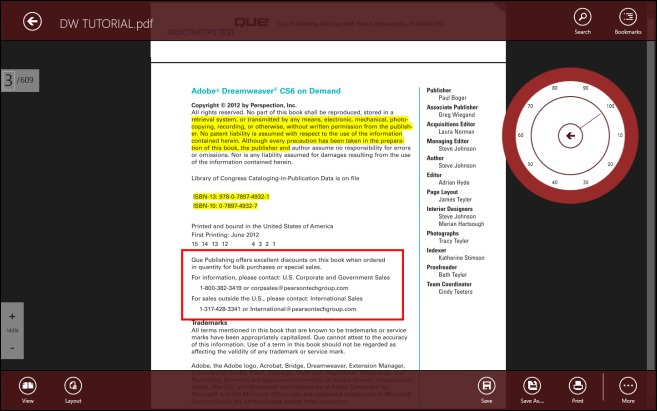
Дошка для малювання доступна для ПК та планшетів під керуванням Windows 8 / 8.1 та RT. Тестування проводилось на 64-розрядному Windows 8.1 Pro.
Встановіть PDF-програму Drawboard із магазину Windows













Коментарі